LabVIEW使用源代码控制 点击:443 | 回复:0
LabVIEW使用源代码控制
如需在LabVIEW中使用源代码控制,必须根据选择的第三方源代码控制软件对LabVIEW进行配置。关于LabVIEW兼容的第三方源代码控制软件的最新信息,见知识库。
注:只有在专业版开发系统中才可使用源代码控制。
按照下列步骤,根据源代码控制软件配置LabVIEW。
确保当前运行LabVIEW的计算机同时安装了第三方源代码控制软件,且其安装和配置应符合当前软件项目的要求。可向源代码控制管理员获取进一步的帮助。
选择工具»源代码控制»配置源代码控制,打开选项对话框的源代码控制页。
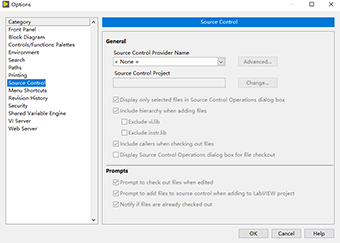
也可以从启动向导窗口中选择工具»选项以显示选项对话框,然后单击源代码控制类别以显示源代码控制页面。
从源代码控制软件名称下拉菜单中选择在LabVIEW中使用的源代码控制软件。第三方源代码控制软件将弹出一个对话框,用于配置源代码控制操作中LabVIEW文件的连接、用户信息及其他设置。例如,如选择PerforceCommand Line,将出现Perforce项目选项对话框。
(Windows) LabVIEW通过扫描Windows注册表,确认已经安装的源代码控制软件,并根据该信息生成源代码控制软件名称下拉菜单。
(macOS和Linux)LabVIEW运行环境变量查询来确定是否安装了Perforce。LabVIEW在登录脚本运行前先搜索默认的环境路径。如已经安装,Perforce Command Line选项将出现在源代码控制软件名称下拉菜单中。
源代码控制软件对话框中所选的源代码控制项目的设置出现在源代码控制项目文本框中。单击修改按钮则重新配置各项设置。如源代码控制软件不支持此功能,则修改按钮为禁用。
单击高级按钮可设置源代码控制软件专有的高级可选配置选项。源代码控制软件弹出一个对话框。例如,如使用的是Perforce Command Line界面,则弹出Perforce配置选项对话框。如源代码控制软件不支持此功能,则高级按钮为禁用。
设置源代码控件,使其显示并提示用户所需选项。关闭源代码控制软件的对话框。
单击确定按钮,保存配置选项并关闭选项对话框。
考虑将保存在源代码控制软件中的VI和其他文件分离编译代码。默认情况下,编辑一个VI时,LabVIEW会自动重新编译调用该VI的所有VI。这会造成调用方VI产生未保存改动。如调用方VI保存在源代码控制软件中,就必须先把VI签出再签入。将VI的编译代码从源代码中分离,对一个VI的改动就不会对VI所在层次结构中的其他VI产生未保存改动。这样,用户从源代码控制软件中签出要修改的VI即可。
根据源代码控制软件配置LabVIEW后,可在LabVIEW中将文件添加至源代码控制、签出、签入编辑后的文件,重命名文件,从源代码控制中下载文件的最新版本。也可为各个LabVIEW项目配置源代码控制。在源代码控制页中改变了源代码控制软件后,这一改动将影响到所有LabVIEW中的VI。
如需执行LabVIEW所不具有的源代码控制操作,可直接通过源代码控制软件来执行。
楼主最近还看过
- 七天实战速成培训教程(PLC篇...
 [3294]
[3294] - 搞工控应该学什么语言?
 [9286]
[9286] - 搞工控的交朋友!
 [2659]
[2659] - 中日友谊万世长存--绝妙好文...
 [3375]
[3375] - WINCC7.0数据跟踪
 [3291]
[3291] - 所有的组态软件都是要钱的吗...
 [2513]
[2513] - 抽油井自动化系统通信故障检...
 [2532]
[2532] - 我买世纪飞扬航空仪表的控件...
 [2263]
[2263] - 西门子触屏Wincc flexible安...
 [4821]
[4821] - 安装好WINCC的电脑修改计算机...
 [3768]
[3768]

官方公众号

智造工程师
-

 客服
客服

-

 小程序
小程序

-

 公众号
公众号

















 工控网智造工程师好文精选
工控网智造工程师好文精选
